将PDF设置为只读意味着不能以任何方式操作或编辑 PDF。虽然很多人都以为PDF只能阅读,但是如果使用专门的PDF工具,不仅可以编辑修改PDF,还可以复制文本和图片等,保密性不强。如果你需要保护你的PDF文件,需要将其设置为只读,那就需要通过专业的PDF工具来操作。要创建只读 PDF 以供离线或在线使用,我们建议使用金闪PDF编辑器,一个强大的 PDF 编辑器,具有丰富的功能,包括基于密码的 PDF 加密形式的 PDF 安全性和设置两种类型密码的能力。一是访问文件,二是与本文相关的设置权限限制以生成只读PDF文件。让我们看一下如何将 PDF 保存为只读的过程,这样用户就不能编辑它或进行任何其他更改。
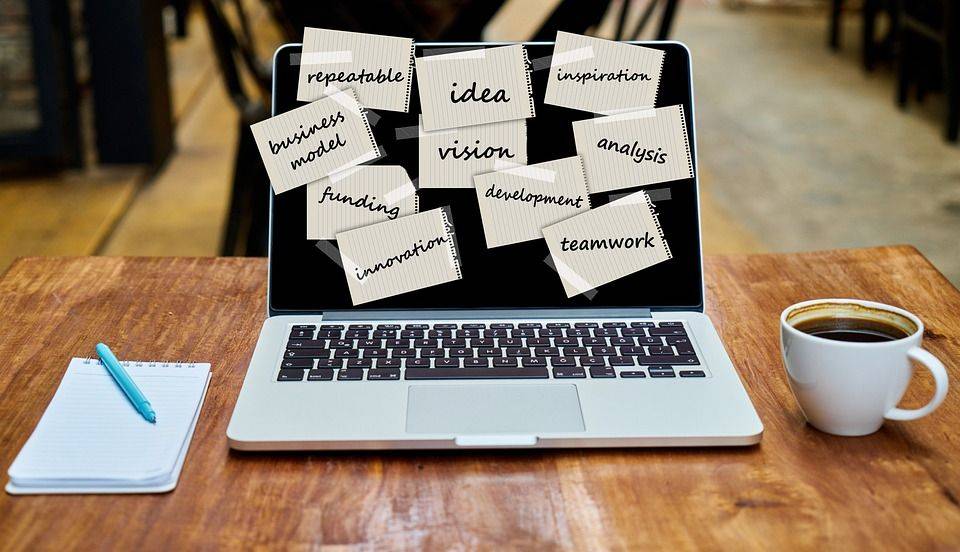
目录:
第 1 部分:如何使 PDF 只读
第 2 部分:使 PDF 只读的另一种方法
第一部分:如何是PDF只读
下面是使用金闪PDF编辑器设置PDF只读的三个步骤,而最后一步展示了如何解密文件以便任何 PDF 编辑器都可以编辑它:
第 1 步:导入 PDF第一步是将PDF文件导入金闪PDF编辑器,这可以通过拖放动作或使用主窗口中的“选择文件”来打开PDF文件。打开文件后,单击窗口顶部的“保护”选项卡,然后单击工具栏中的“添加密码”按钮。

当您看到“密码白虎”窗口时,在“权限”区域输入密码。“更改权限”的下拉菜单将允许您选择要应用的限制类型以及允许的操作。
此外,如果您也不希望其他人复制您的 PDF 文件的内容,您可以取消选中“启用复制文本、图像和其他内容”复选框。设置好参数后,点击“保存”按钮。这些限制将被应用,只有拥有权限密码的人才能解除限制。

注意:请不要设置“打开密码”,如果您设置了打开密码,其他人必须输入密码才能打开文档,并且无法读取。
第 3 步:将 PDF 保存为只读最后一步是将文件保存到选定的位置,可以是本地驱动器或云存储帐户。只需单击“另存为”图标即可将文件另存到指定的位置。

完成上述步骤后,PDF文件将变为只读文件。如果其他人想编辑该文件,则需要点击“启用编辑”,然后输入设置的权限密码,然后在尝试编辑该文件时点击“确定”。
免费尝试
第 2 部分。 使 PDF 只读的另一种方法如果您不想怎么复杂的操作,而只是想要一个内容无法更改的 PDF 文件版本,那么还有一个更简单的办法就是直接将PDF文件转换成图像类格式即可,你可以通过金闪PDF编辑器按照以下步骤来操作:
· 1. 如上面的步骤 1 所示,在 金闪PDF编辑器 中打开文件。
· 2. 在“转换”选项卡中,单击“转换为图像”按钮,将PDF转换为JGP或您选择的任何图像格式。
· 3. 点击“保存”,转换文件并以相同的名称保存,以便您知道内容的来源。
















